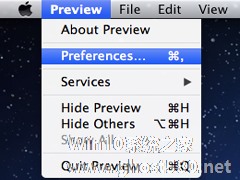-
Mac如何使用iDVD制作好看的DVD视频
- 时间:2024-04-26 10:22:46
大家好,今天Win10系统之家小编给大家分享「Mac如何使用iDVD制作好看的DVD视频」的知识,如果能碰巧解决你现在面临的问题,记得收藏本站或分享给你的好友们哟~,现在开始吧!
我们在日常生活中,总是会观看各种各样的大片。这使得很多MAC用户都渴望着自己能亲手制作一个比较好看的视频。其实在MAC系统中是可以做到这个的。今天小编就教大家如何使用iDVD为自己制作一个好看的视频。
具体操作步骤:
1.打开 iDVD(在“应用程式”档案夹里)。画面会显示一个具备主选单的视窗,而且预设样版已经载入并一切就绪。若想知道 DVD 选单样版的样子,请按“动态效果”钮来检视它执行时的模样。再按一次按钮就可以停止播放。
2.请按“自定”按钮来开启侧边栏。这里是您在 iDVD 里置放所有选单的制作物件并取用您媒体档案的地方。
3.若要检视所有可用的样版,请按“主题”按钮并从按钮下的缩图中选定任一主题(记得按下“动态效果”钮来检视它执行时的样子)。
4.您可以拖移任一照片或影片档案至标有“投递区”的物件上,来作为一项设计的物件(这并不会将实际的档案加入计画案中)。想要如此时,请选定一个样版,按下侧边栏的“媒体”按钮。从弹出式选单中选择“照片”来显示您的 iPhoto 图库,或选择“影片”来显示您的 iMovie 档案。接著只要将档案拖移至某个投递区即可。
如果因为播放速度过快以致于不易将档案拖移到投递区时,请按“动态效果”钮来停止播放,并利用捲动轴里的播放磁头循序的捲动影片。您也可以从 Finder 直接拖移图片或影片档到投递区。如果您改变主意,只要将档案从投递区拖出即可移除该档。

若要更改样板内容,请拖移您自己的影片或照片到投递区里。
5.要更改主选单画面的标题时,请选定标题并输入文字,将它覆盖即可。如果您想更动字体、位置、颜色或大小,请按侧边栏的“设定”钮,从“文字”部份的弹出式选单中选择您要的设定。
6.如果要更换背景图片,只要将新的图片拖放至背景即可。
7.要新增一部影片时,您可以从侧边栏的“媒体”面板拖移一个影片档,或从 Finder 直接拖放至主选单的背景中(请勿放入投递区)。iDVD 会自动为您的影片制作一个选单物件。如果想改变影片的标题,请选定它,并直接输入文字。如果想从计画案中删除它(或其他档案),请选定,并按键盘上的 Delete 键。
以上就是关于「Mac如何使用iDVD制作好看的DVD视频」的全部内容,本文讲解到这里啦,希望对大家有所帮助。如果你还想了解更多这方面的信息,记得收藏关注本站~
『本②文★来源Win10系统之家,转载请联系网站管理人员!』
相关文章
-

我们在日常生活中,总是会观看各种各样的大片。这使得很多MAC用户都渴望着自己能亲手制作一个比较好看的视频。其实在MAC系统中是可以做到这个的。今天小编就教大家如何使用iDVD为自己制作一个好看的视频。
具体操作步骤:
1.打开iDVD(在“应用程式”档案夹里)。画面会显示一个具备主选单的视窗,而且预设样版已经载入并一切就绪。若想知道DVD选单样版的样子,请按“... -
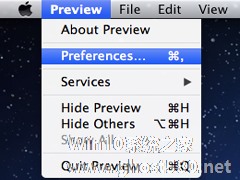
我们在日常工作中,有时会遇到需要我们手写签名的时候,这时候该怎么解决呢?许多用户都是使用手写板或者是PS来解决。不过MAC系统的预览工具,也可以帮我们制作签名哦。下面就是具体的步骤啦。
具体制作步骤:
1.打开“预览”的“偏好设置”;
2.选择:Signatures(签名);
3.点+号,创建一个签名;
-

许多MAC用户都喜欢使用Safari看在线视频,不过这样做会使得CPU占用率和发热量急剧增加,为了保护电脑,我们需要减少CPU占用率和发热量。但是又想要看视频,该怎么解决呢?
解决方法:
1.点击顶部菜单栏的“Safari”,选择“偏好设置”
2.点击顶部的“高级”标签,启用开发功能
3.看视频时,点击顶部菜单栏的“开发”-“用户代理”... -

在我们的电脑中,经常会有一大堆图片堆积在一个文件夹内,当我们要使用到其中的一部分时,便会发现很难找到,那么,怎样才能帮助我们快速的在一堆图片之中找到我们所要找的图片呢?今天小编就来和大家一起分享这个问题的解决方法吧。
虽然我们可以使用全选+双击的方法打开一堆图片文件,但是这个仍然有点儿不方便。这就需要利用到Automator来解决这个问题。执行的时候首先弹出一个对话框,让...